巧用滤镜,制作多种质感效果(8)
- 2010-07-16 04:16
- 来源/作者:网络收集/王敬
- 己被围观 次
回到背景图层,执行通过拷贝的图层命令。 继续对图层1执行色彩范围命令,吸取不同与上次的部分颜色范围作为选区。 回到背景图层,继续执行通过拷贝
回到“背景”图层,执行“通过拷贝的图层”命令。
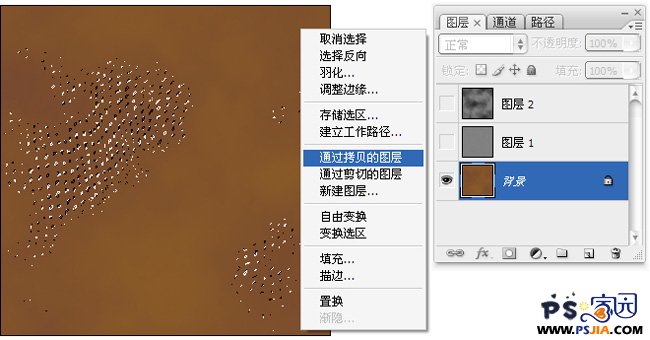
继续对“图层1”执行“色彩范围”命令,吸取不同与上次的部分颜色范围作为选区。
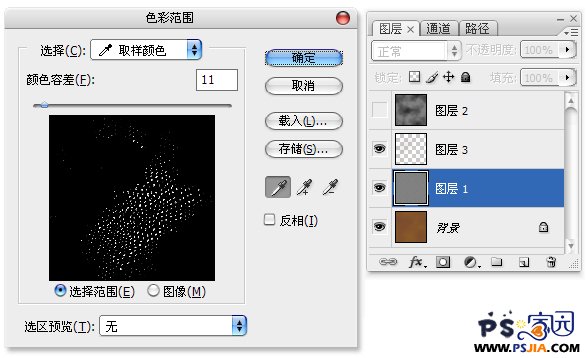
回到“背景”图层,继续执行“通过拷贝的图层”命令。
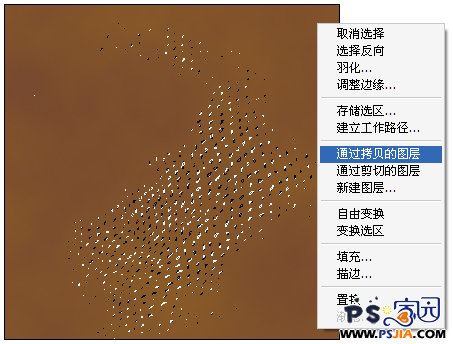

把“图层1”的图层混合模式更改为“叠加”。
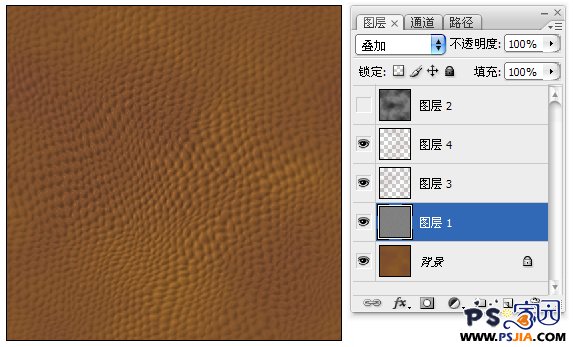
为两个拷贝到的图层添加“斜面与浮雕”和“投影”图层样式。
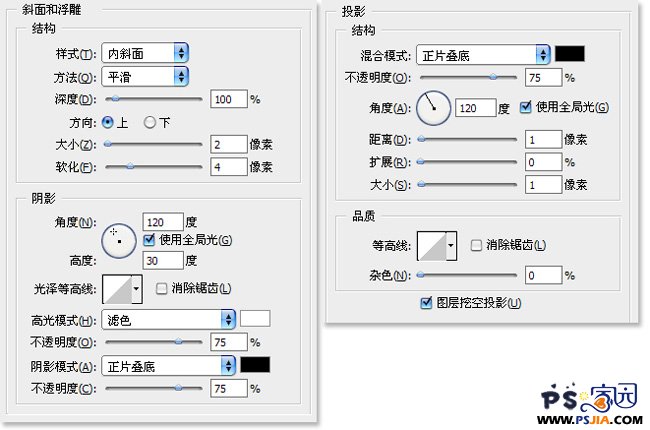
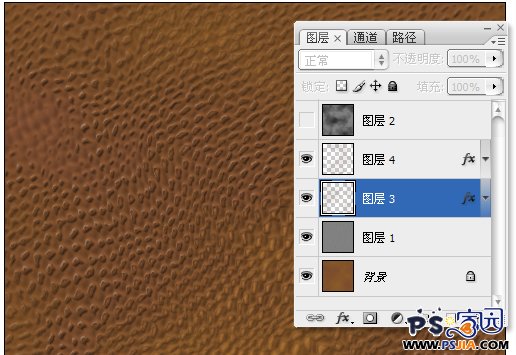
把“图层3”与“图层4”,同时载入选区,对“背景”图层执行“通过拷贝的图层”,拷贝得到新图层。
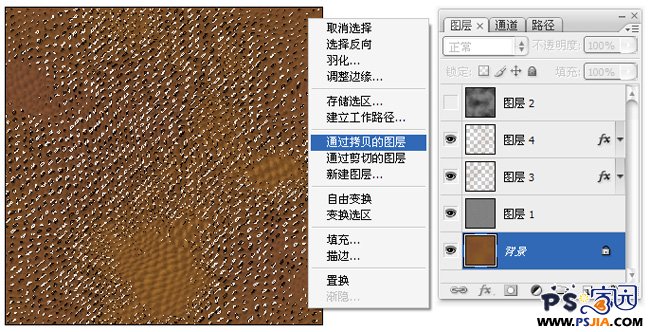
“粘贴图层样式”将“斜面与浮雕”中“方向”选项更改为“下”。

把最上层的图层混合模式更改为“颜色减淡”方式。
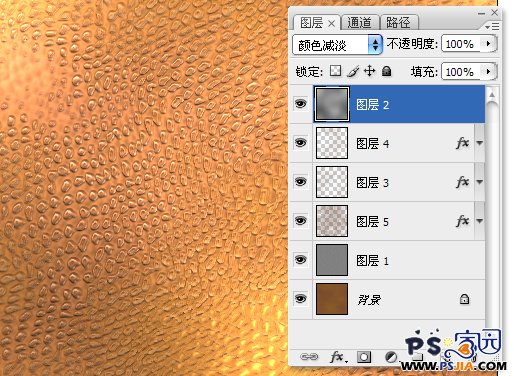
新建图层,执行“云彩”滤镜、“点状化”滤镜、再执行“查找边缘”滤镜。
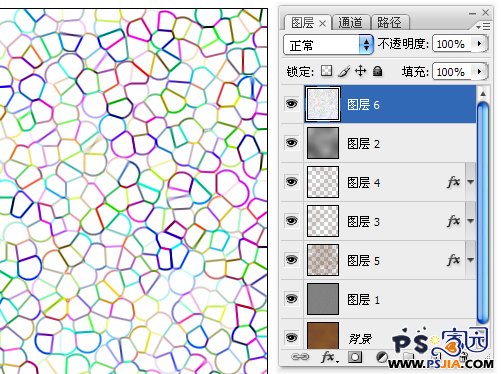
(责任编辑:xiaochuan)
*PSjia.COM 倾力出品,转载请注明来自PS家园网(www.psjia.com)
标签(TAG)
上一篇:制作一个MSNBC的光效背景
下一篇:质感的多种表现形式




